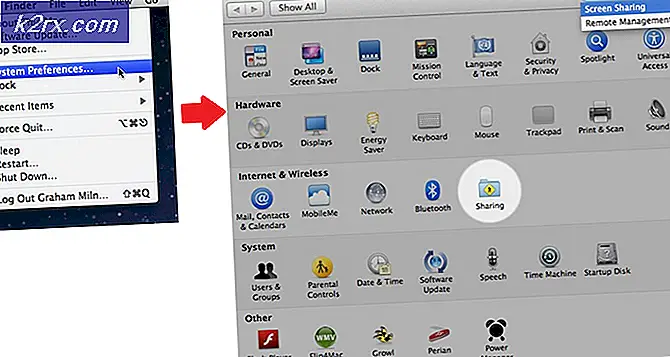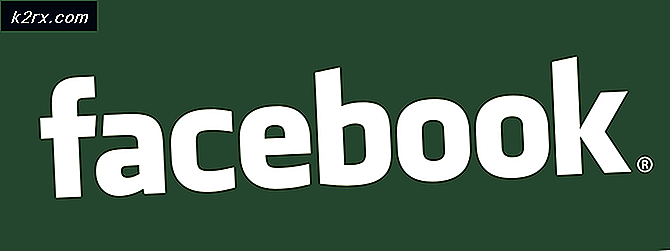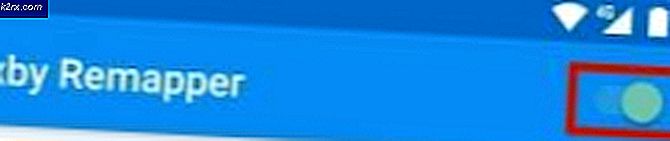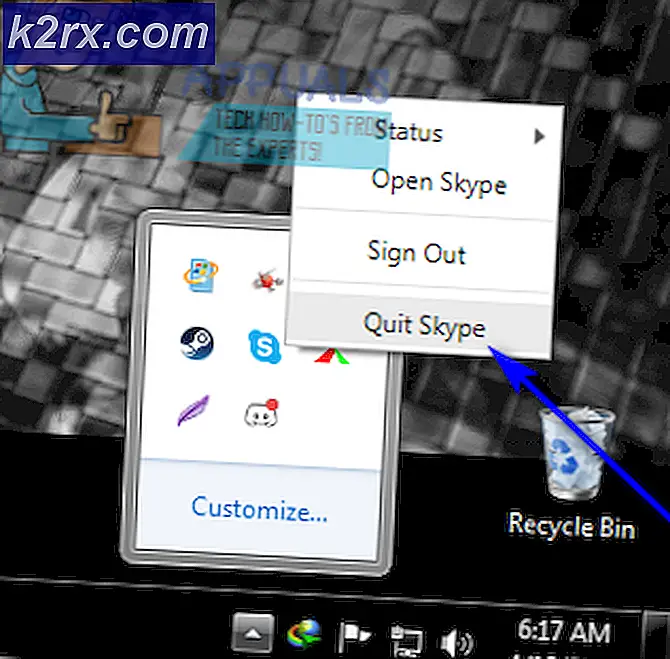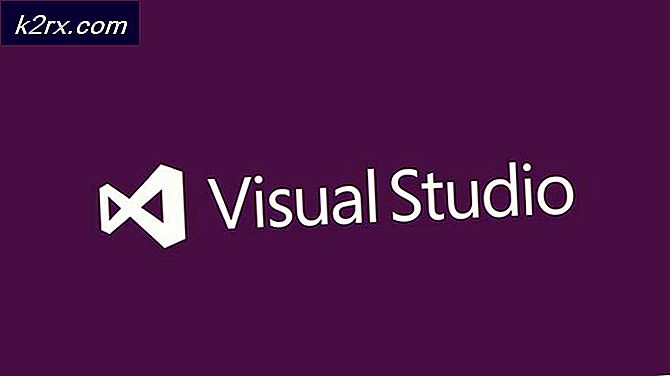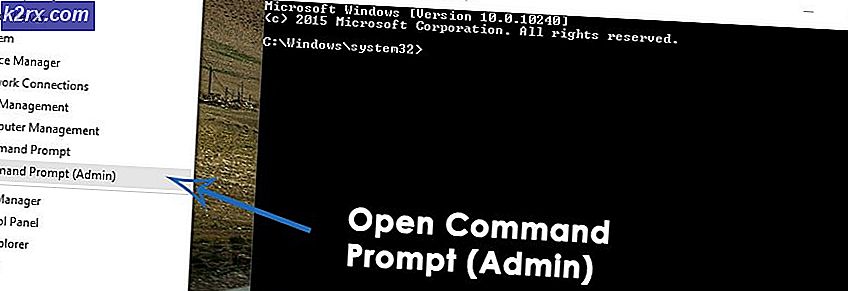Hoe Google Chrome- en Firefox-extensies inschakelen in de incognitomodus?
De incognito-privémodus, zoals Firefox het noemt, is een handige functie bij het surfen op internet, vooral in deze tijd waarin veel websites gebruikersgegevens verzamelen en bijna elke website cookies heeft. Incognito is meestal handig als u niet wilt: uw browsegegevens opslaan, cookies op uw computer laten opslaan of een andere accountsessie gebruiken
Standaard zijn alle browserextensies uitgeschakeld in de incognitomodus en dit komt omdat sommige extensies gebruikersgegevens opslaan, maar de incognitomodus gaat voornamelijk over anoniem zijn. Desalniettemin kunnen extensies in incognito worden ingeschakeld. Het is echter goed om te voorkomen dat extensies worden ingeschakeld die gebruikersgegevens opslaan als de belangrijkste reden is om anoniem te zijn tijdens het browsen.
Is het veilig om extensies in de incognitomodus in te schakelen?
Welnu, het eerste dat u moet weten, is dat de incognitomodus u niet volledig beschermt tegen opsporing door websites, met name de websites waarop u zich aanmeldt. Evenmin beschermt het uw IP-adres tegen ontdekking (dat zou het werk zijn van een VPN). U kunt echter een geheel nieuwe sessie in uw browser maken en deze sessie is alleen actief zolang het incognitovenster open is en cookies, browsegeschiedenis of inlogsessies worden niet opgeslagen.
Dit betekent ook dat de cookies of accounts die zijn opgeslagen in de hoofdbrowsersessie, geen enkele invloed hebben op u in de incognitomodus. Houd er rekening mee dat uw organisatie (school of werk) en de serviceprovider uw activiteit om redenen kunnen zien.
Het inschakelen van extensies in Incognito verhoogt zeker de kans om te worden gevolgd, aangezien de meeste extensies gebruikersgegevens opslaan. Met extensies die de beveiliging verbeteren, zoals VPN's, adblockers en dergelijke, is het echter volkomen veilig om ze in Incognito in te schakelen.
Google Chrome-extensies inschakelen in de incognitomodus
- Open het Google Chrome-menu met het pictogram in de rechterbovenhoek, navigeer naar Meer tools en klik op Extensies
- Identificeer de extensie die u in Incognito wilt uitvoeren en klik op het Details knop
- Scrol op de detailpagina totdat je ziet Toestaan in incognito en schakel vervolgens de knop om de instelling in te schakelen
- De volgende keer dat u een incognitovenster opent, is de extensie toegankelijk
Firefox-extensies inschakelen in de incognito- / privévenster-modus
- Open het Firefox-menu in de rechterbovenhoek en klik op Add-ons. U kunt ook een sneltoets gebruiken, Ctrl + Shift + A
- Zoek in de lijst met geïnstalleerde extensies de extensie die u in privévensters wilt uitvoeren en klik erop.
- Scroll op de pagina met extensiedetails naar beneden tot je de sectie vindt Uitvoeren in privévensters
- Controleer de Toestaan en de extensie wordt de volgende keer dat u een privévenster opent, ingeschakeld